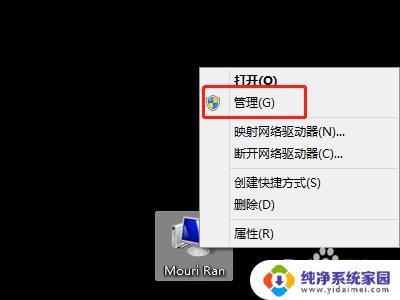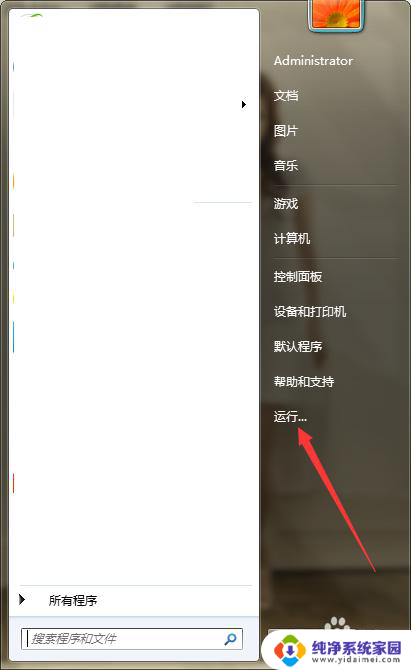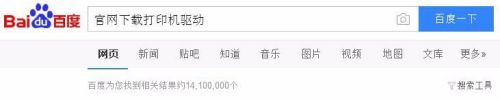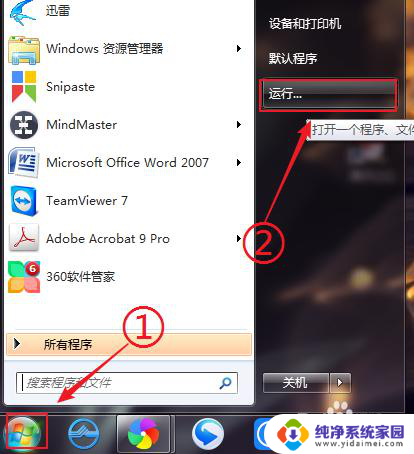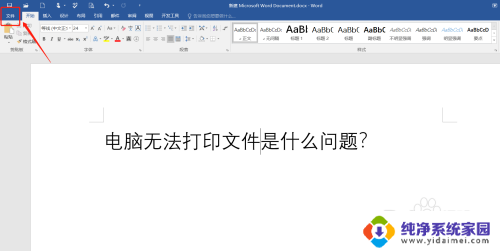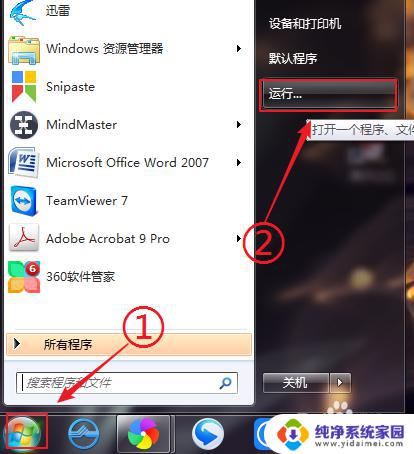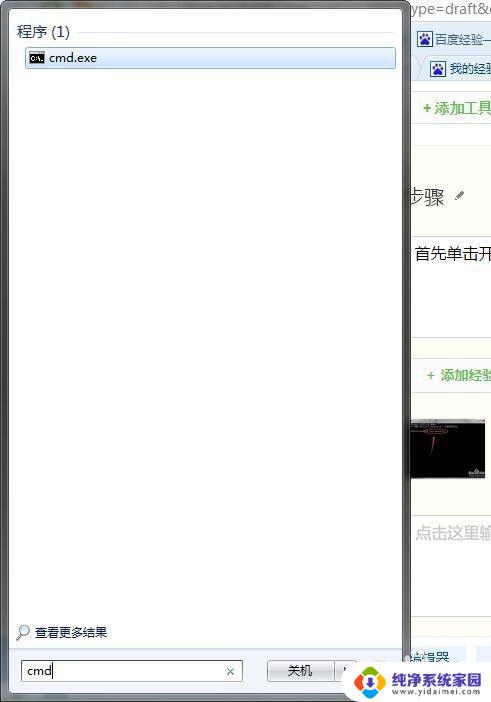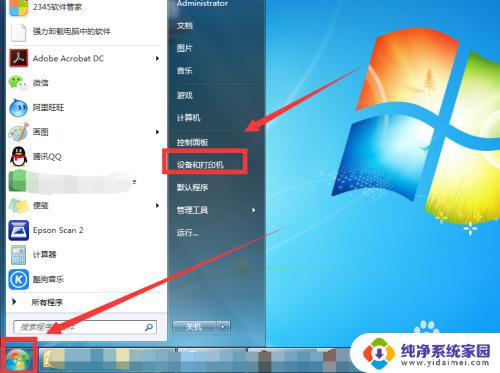wps未发现安装打印机怎么办 WPS Office 如何解决打印机未安装的问题
在使用WPS Office时,有时候会遇到未发现安装打印机的问题,这种情况可能会给我们的工作带来困扰,但不用担心,WPS Office提供了解决方案来帮助我们解决这个问题。通过简单的操作,我们就可以轻松地解决打印机未安装的困扰,让我们的工作效率得到提升。接下来让我们一起来了解WPS Office如何解决打印机未安装的问题。
操作方法:
1.第一步,右键点击桌面的计算机。选择“管理”选项,进行下一步操作,进入计算机管理页面。
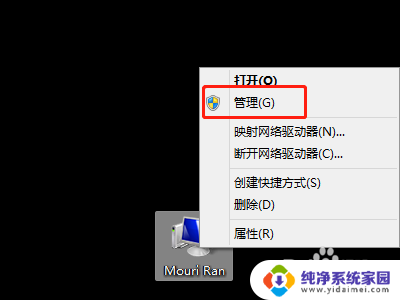
2.第二步,进入计算机管理页面之后,找到并点击“服务和应用程序”,进入下一页面进行操作。
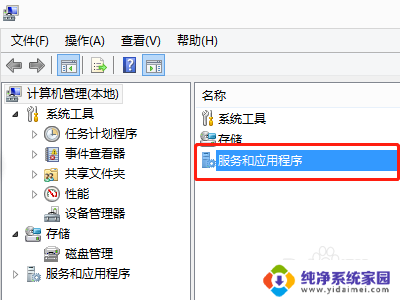
3.第三步,找到并点击“服务”选项,进入下一页面进行操作。
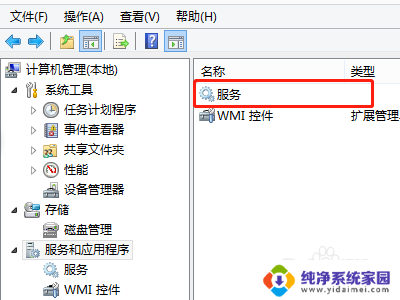
4.第四步,在服务列表中按照首字母顺序进行查找。找到“Print Spooler”这个选项,然后使用右键进行点击,并选择“启动”选项。
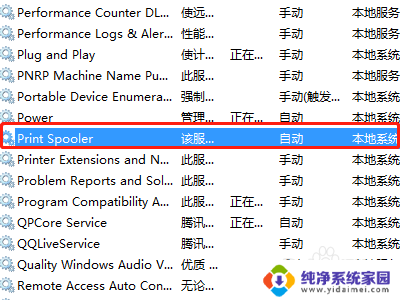
5.第五步,对“Print Spooler”启动后,可以在服务界面看到“Print Spooler”正在运行。再次使用打印机,wps office发现尚未安装打印机的问题便可以解决。
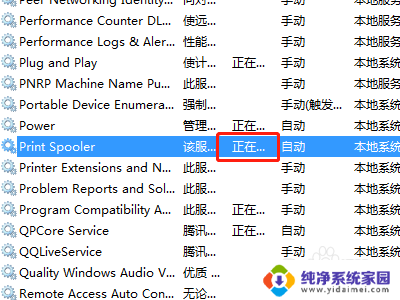
以上就是关于解决wps未发现安装打印机问题的全部内容,如果您遇到了相同的问题,可以参考本文提供的步骤进行修复,希望对您有所帮助。